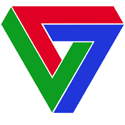Vũ Phong
VIP
- Tham gia ngày
- 13/08/2015
- Bài viết
- 511
- Reaction score
- 92
- Điểm
- 28
Mới đây mình đọc được bài viết về Pfsense chạy trên máy ảo của VirtualBox hiện đang áp dụng thí điểm một hệ thống phòng máy 20 trạm của Gcafe VNG . Sau đây mình hướng dẫn từng bước để mọi người cùng làm
Chú ý : Hiện đang áp dụng quán 1 đường Line
B1 :
Đầu tiền chúng ta download file pfsense32_plc.rar từ Google Drive
pfsense32_plc.rar
Virtuabox Downloads – Oracle VM VirtualBox
B2 :
Sau khi tải về theo đường dẫn ổ game hoặc chỗ nào mọi người để , giải nén đưa shortcut ra ngoài màn hình , tiếp theo copy shortcut đó vào mục StartUp để khởi động cùng Windows
C:\ProgramData\Microsoft\Windows\Start Menu\Programs\StartUp

Tiếp theo ấn phím Windows + R => đánh control userpasswords2 => Bỏ dấu tích User must..... => Nhấp Apply => Đánh mật khẩu 2 lần => Ok
B3 :
Chuẩn bị phần cứng theo sơ đồ : 1line , 2 line , 3 line

B4 :
Cài đặt
Mở cái pfsense ở ngoài màn hình desktop như đã nói ở trên, thiết lập cạc mạng:
+ 1 Cạc làm Lan, chọn cái cạc mạng có chât lượng tốt, chỉnh thiết lập nó ở Adaptor 1.
+ 1 cạc mạng làm Wan, chỉnh thiết lập nó ở Adaptor 1.
+ IP 192.168.1.1
User: admin Pass: pfsense
Chạy thực tế: khởi động lại server, chờ 5 phút nếu có mạng là ok. Nếu không đúng thì xem lại các bước trên.
B5 :
Thiết lập Máy ảo






Chú ý : Hiện đang áp dụng quán 1 đường Line
B1 :
Đầu tiền chúng ta download file pfsense32_plc.rar từ Google Drive
pfsense32_plc.rar
Virtuabox Downloads – Oracle VM VirtualBox
B2 :
Sau khi tải về theo đường dẫn ổ game hoặc chỗ nào mọi người để , giải nén đưa shortcut ra ngoài màn hình , tiếp theo copy shortcut đó vào mục StartUp để khởi động cùng Windows
C:\ProgramData\Microsoft\Windows\Start Menu\Programs\StartUp
Tiếp theo ấn phím Windows + R => đánh control userpasswords2 => Bỏ dấu tích User must..... => Nhấp Apply => Đánh mật khẩu 2 lần => Ok
B3 :
Chuẩn bị phần cứng theo sơ đồ : 1line , 2 line , 3 line


B4 :
Cài đặt
Mở cái pfsense ở ngoài màn hình desktop như đã nói ở trên, thiết lập cạc mạng:
+ 1 Cạc làm Lan, chọn cái cạc mạng có chât lượng tốt, chỉnh thiết lập nó ở Adaptor 1.
+ 1 cạc mạng làm Wan, chỉnh thiết lập nó ở Adaptor 1.
+ IP 192.168.1.1
User: admin Pass: pfsense
Chạy thực tế: khởi động lại server, chờ 5 phút nếu có mạng là ok. Nếu không đúng thì xem lại các bước trên.
B5 :
Thiết lập Máy ảo





Attachments
Chỉnh sửa cuối: